Scattando immagini di alta qualità, l'iPhone ha i migliori obiettivi per fotocamere integrati che puoi utilizzare quando vuoi. La capacità della fotocamera è davvero notevole sia che tu stia catturando paesaggi, momenti spontanei o primi piani artistici. Tra tutti gli scatti straordinari memorizzati sul tuo dispositivo, possono verificarsi incidenti e potresti eliminare accidentalmente foto preziose. Sebbene sia una situazione difficile, la tecnologia ora offre una soluzione su cui puoi lavorare sul recupero della foto. Questa volta, spiegheremo in dettaglio come recuperare le foto cancellate da un iPhone utilizzando tecniche affidabili anche i principianti possono esibirsi. Leggi questo articolo per saperne di più!
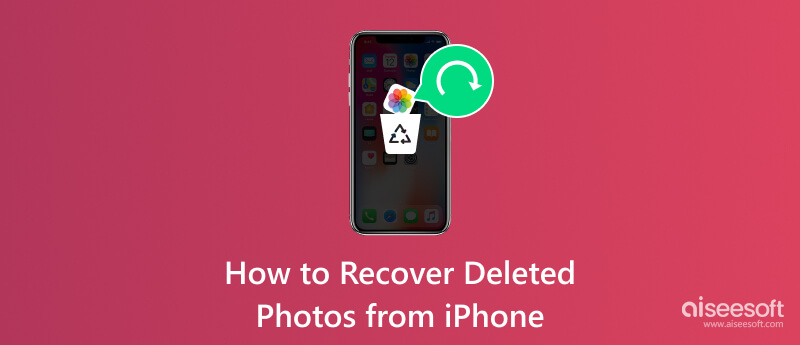
Aiseesoft Recupero Dati iPhone è uno strumento progettato per aiutare gli utenti a recuperare in modo sicuro i dati persi o cancellati dai propri dispositivi iOS. L'app è ben nota per offrire potenti opzioni di recupero dati, incluso il recupero di diversi tipi di dati come foto, messaggi, contatti, audio, registri delle chiamate e altro. Poiché iCloud e iTunes sono associati agli iPhone, puoi anche utilizzare questa app per recuperare i dati di backup archiviati nelle applicazioni. In effetti l'app è fantastica e ora oltre un milione di utenti sono soddisfatti delle sue prestazioni. Per fornire un tutorial completo su come recuperare foto cancellate in modo permanente su iPhone utilizzando questa app, puoi seguire i passaggi seguenti.
Sicuro al 100%. Nessuna pubblicità.
Sicuro al 100%. Nessuna pubblicità.
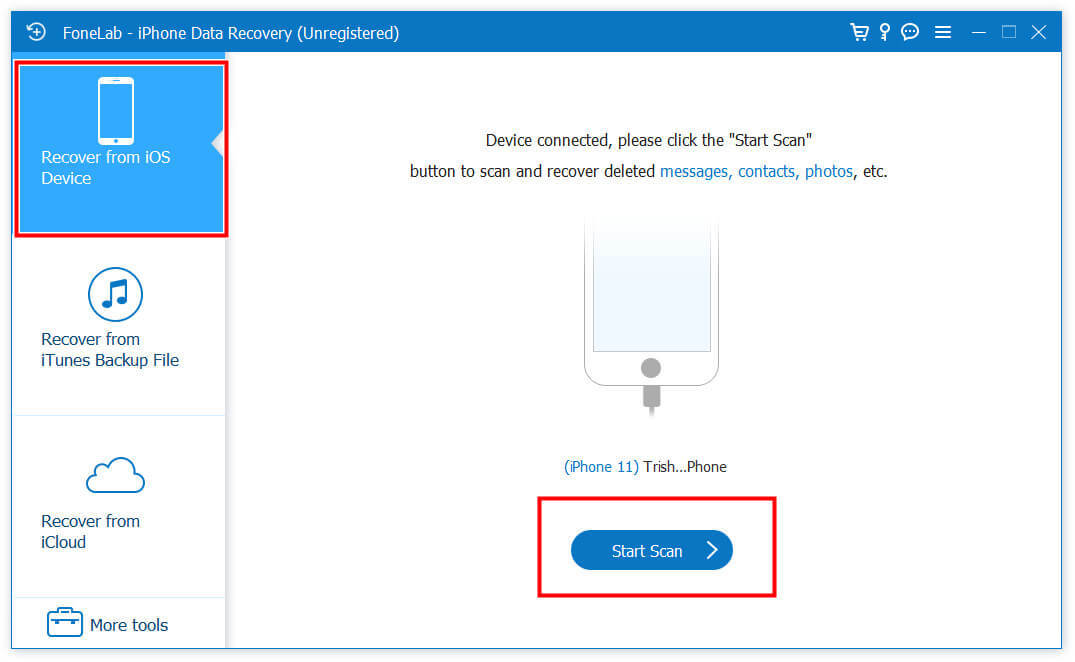
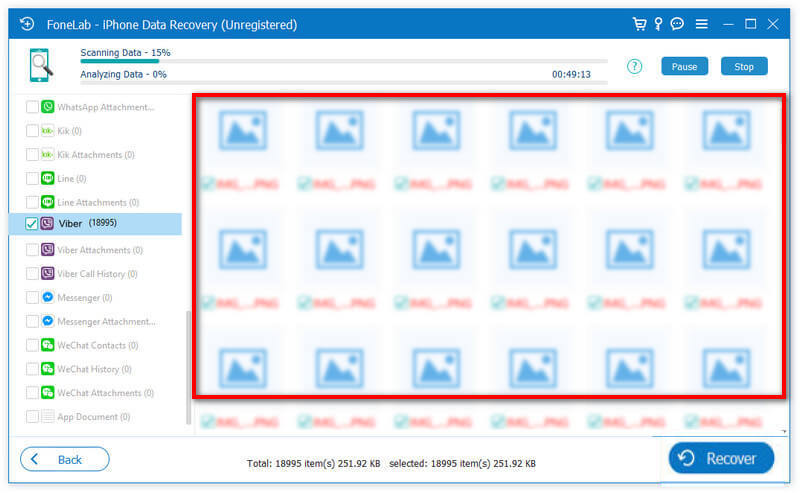
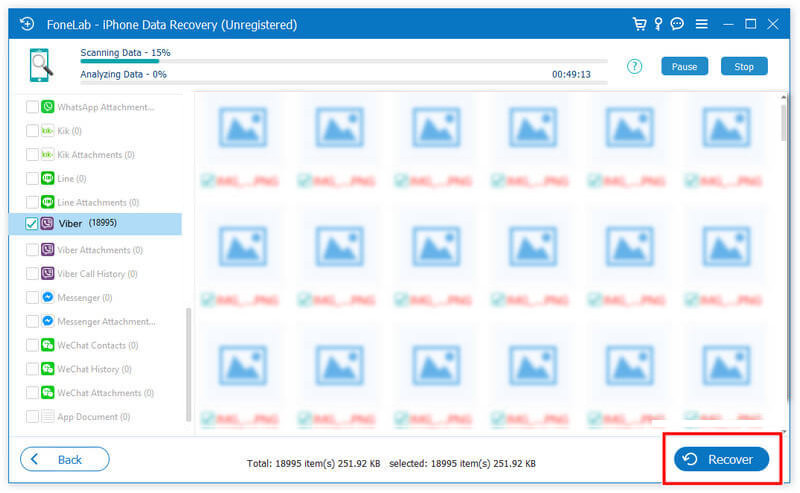
foto App è una libreria predefinita per la gestione e l'organizzazione di foto e video che hai scaricato o scattato sui tuoi iPhone o iPad. Visualizza, modifica e condividi i tuoi contenuti con esso. Ma ora puoi anche utilizzare questa app per recuperare le foto cancellate di recente dal tuo iPhone seguendo i semplici passaggi seguenti.

Se le immagini che desideri recuperare non si trovano da nessuna parte qui, il tempo di conservazione è scaduto, il che potrebbe causare l'eliminazione o l'hai eliminata manualmente. Ti suggeriamo di utilizzare l'applicazione sopra menzionata per recuperare le foto cancellate sul tuo iPhone e utilizzare il metodo di ripristino avanzato.
iCloud è un servizio basato su cloud sviluppato dall'app per archiviare vari tipi di dati, comprese foto e altro. Offre inoltre integrazione e sincronizzazione senza soluzione di continuità tra i dispositivi iOS, inclusi iPhone, iPad, Mac e computer Windows. Puoi seguire questi passaggi per sincronizzare le tue foto su iCloud.
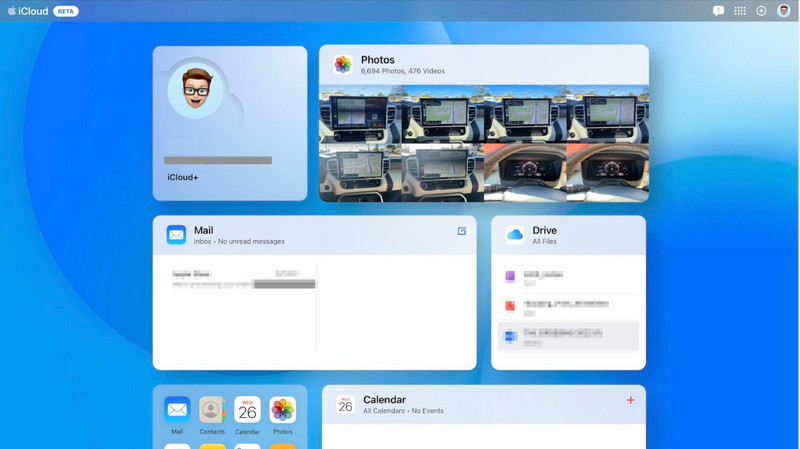
Un altro modo per salvare le immagini è creare un backup di iTunes su Windows o Mac. Dopo aver creato un backup delle tue immagini tramite questa app, puoi ripristinarlo rapidamente seguendo le linee guida di seguito. Scopri come recuperare le foto cancellate dal tuo iPhone dopo aver creato un backup di iTunes.
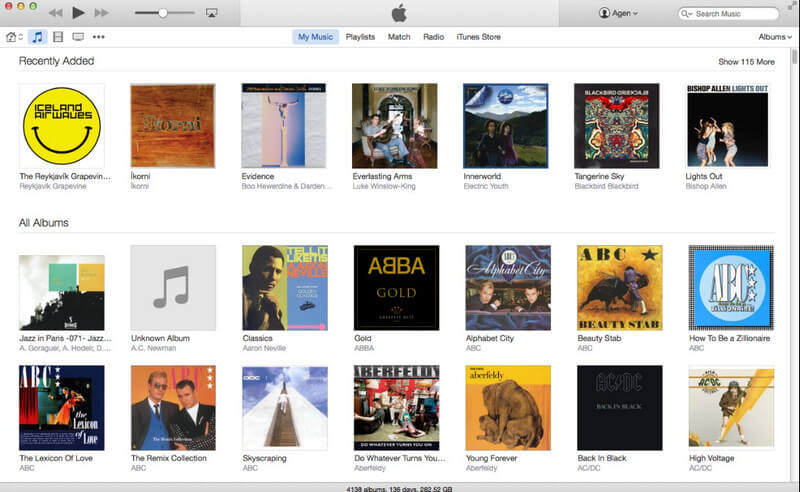
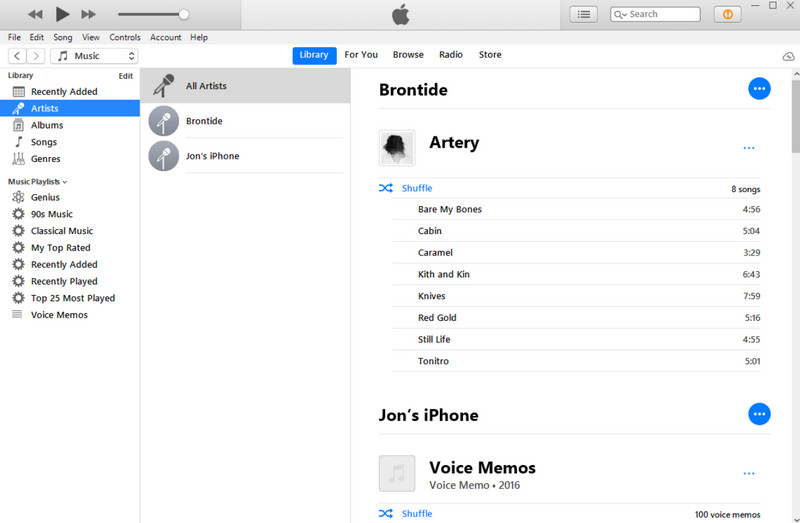
Non tutti possono accedere a iTunes o iCloud per creare un backup, quindi introduciamo il file Aiseesoft iOS Backup e ripristino dei dati. È uno strumento affidabile che puoi utilizzare per eseguire rapidamente il backup dei dati di iPhone o iPad con o senza crittografia nel tuo computer. Dopo aver creato un backup con questa app, il nuovo backup che eseguirai non sovrascriverà il vecchio, il che significa che entrambi i file coesisteranno a meno che non li elimini manualmente. Come password di backup di iTunes, puoi anche aggiungere un livello di protezione al file di cui è stato eseguito il backup tramite la crittografia. Quindi, se sei interessato a come usarlo, segui i passaggi che abbiamo aggiunto di seguito.
Sicuro al 100%. Nessuna pubblicità.
Sicuro al 100%. Nessuna pubblicità.
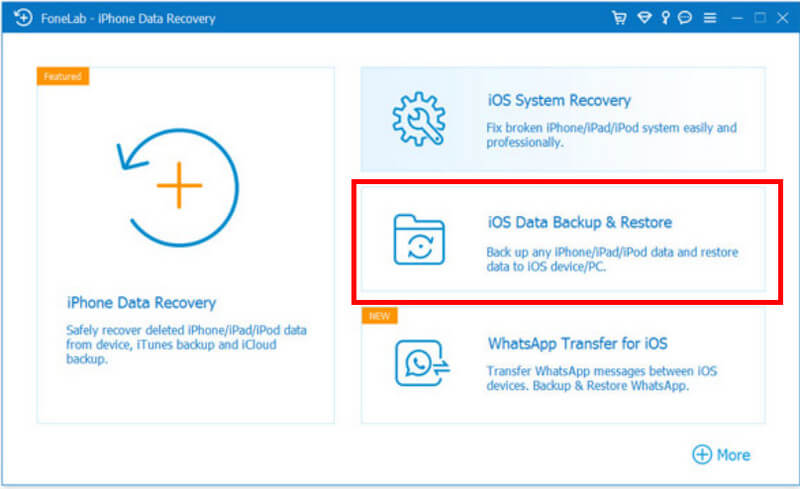
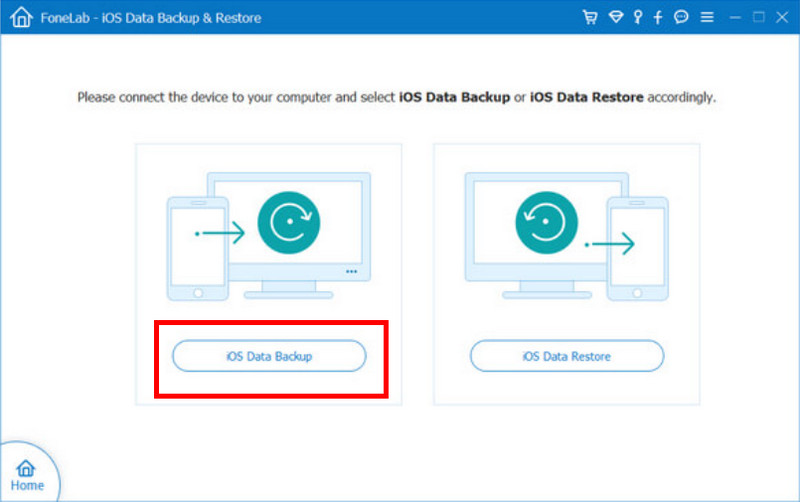
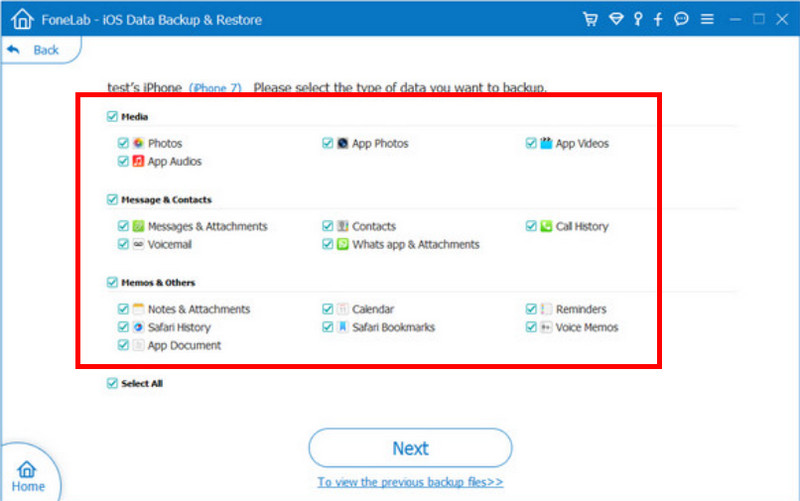
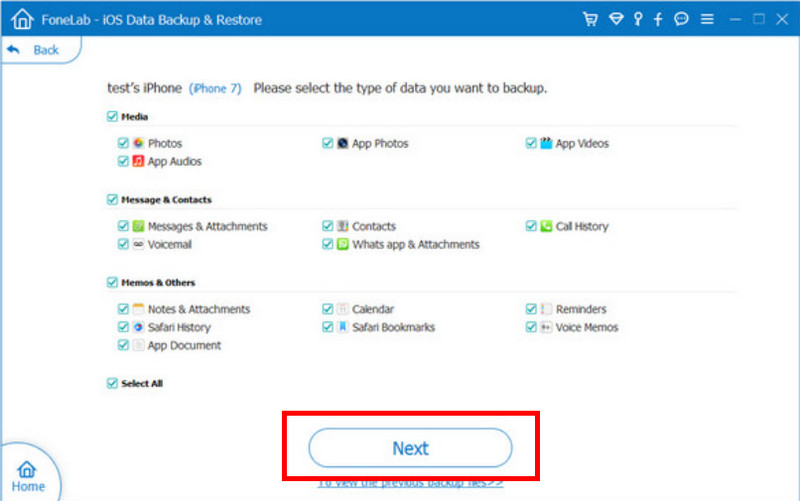
Oltre a creare un backup, puoi anche massimizzare il pieno potenziale di iCloud sul tuo iPhone per evitare conflitti con un'immagine. In questo modo, crei una sincronizzazione delle foto di backup nel server cloud invece di archiviarle nel driver fisico, risparmiando spazio e proteggendo i file in modo sicuro. Inoltre, se intendi ripristinare il tuo iPhone, puoi comunque recuperare le immagini cancellate dal tuo telefono una volta sincronizzato con esso. Per sapere come sincronizzare le foto su iCloud e successivamente puoi farlo recupera le foto da iCloud, puoi seguire i passaggi seguenti.
La sincronizzazione delle foto su iCloud non funziona? Bene, ci sono casi in cui iCloud può diventare difettoso. Ti suggeriamo di utilizzare un modo alternativo per archiviare e conservare le immagini, come fa iCloud. Numerosi servizi cloud sono accessibili sul tuo iPhone, soprattutto quando l'archiviazione iCloud è completa e non desideri eseguire l'aggiornamento. Google Drive, Dropbox, Amazon Drive, Box, Sync.com e altri sono opzioni popolari per coloro che desiderano trasferire le proprie immagini sul server.
Come posso recuperare le foto cancellate definitivamente dal mio iPhone dopo 30 giorni?
Se hai perso la finestra di 30 giorni per ripristinare le immagini dalla cartella Eliminati di recente sul tuo iPhone, puoi esplorare le soluzioni di recupero di terze parti. Queste applicazioni, come Aiseesoft FoneLab iOS Data Recovery, offrono una potenziale strada per recuperare le foto cancellate che non sono più accessibili tramite metodi standard.
I file cancellati sono andati per sempre su iPhone?
Quando elimini i file, potrebbero non essere persi per sempre immediatamente; ad esempio, quando elimini un'immagine o un video, questi verranno trasferiti nella cartella Eliminati di recente per 30 giorni. Le app di ripristino o i backup di terze parti possono aiutarti a recuperare i contenuti eliminati archiviati sul tuo iPhone.
L'eliminazione delle foto da iPhone elimina da iCloud?
Eliminare le foto dall'app Foto non significa necessariamente eliminarle da iCloud, specialmente quando le foto di iCloud sono abilitate.
Posso ripristinare foto specifiche dal backup di iTunes?
Sì, il backup di iTunes ti offre un ripristino di dati selettivi o specifici dal backup che hai creato; tuttavia, quando lo ripristini e ha dati simili salvati, sovrascriverà i dati correnti con i dati di backup ripristinati.
Qual è il momento migliore per recuperare le immagini cancellate su iPhone?
Subito! Più a lungo aspetti, più difficile sarà ripristinare le immagini cancellate o perse del tuo iPhone. Se non sono trascorsi 30 giorni, controllali nella cartella Eliminati di recente. Tuttavia, ti suggeriamo di utilizzare Aiseesoft FoneLab iOS Data Recovery per ripristinarlo immediatamente.
Conclusione
Come recuperare le foto cancellate sul mio iPhone? Se hai creato un backup su iCloud o iTunes, puoi seguire i passaggi seguenti per recuperarli sul tuo disco fisico. Tuttavia, se hai dimenticato di creare un backup, prova a utilizzare Aiseesoft FoneLab iOS Data Recovery per recuperare tutti i file multimediali persi ed eliminati precedentemente archiviati sul tuo iPhone. Gentilmente dai a questo articolo un 5 stelle se ti aiuta.

Il miglior software di recupero dati iPhone di sempre, che consente agli utenti di recuperare in sicurezza i dati persi di iPhone / iPad / iPod da dispositivi iOS, backup iTunes / iCloud.
Sicuro al 100%. Nessuna pubblicità.
Sicuro al 100%. Nessuna pubblicità.